วิธีการเข้าถึงฮาร์ดไดรฟ์อีกครั้ง แก้ไขข้อผิดพลาดที่ไม่สามารถเปิดฮาร์ดไดรฟ์ได้

ในบทความนี้ เราจะแนะนำวิธีการกู้คืนการเข้าถึงฮาร์ดไดรฟ์ของคุณเมื่อเกิดข้อผิดพลาด มาดูกันเลย!
Logitech Download Assistant ค่อนข้างมีประโยชน์ในการทำให้อุปกรณ์ Logitech ทำงานและอัปเดตอยู่เสมอ อย่างไรก็ตาม มันกินเวลาเริ่มต้นมาก สำหรับผู้ใช้หลายคน ปัญหาการเริ่มต้นดาวน์โหลดผู้ช่วยของ Logitech นั้นน่ารำคาญมาก เพราะมันป๊อปอัปทุกครั้งที่พวกเขาเริ่มพีซี ดังนั้นในคู่มือนี้ เราจะแก้ไขปัญหาLogitech Download Assistant Startup ทันทีและสำหรับทั้งหมด
ปัญหาการเริ่มต้นระบบช่วยดาวน์โหลดของ Logitech คืออะไร
Logitech Download Assistant เป็นโปรแกรมซอฟต์แวร์ที่พัฒนาโดย Logitech ซึ่งจะตรวจจับการอัปเดตใหม่โดยอัตโนมัติเมื่อเริ่มต้น Windows ทำให้การดาวน์โหลดและติดตั้งโปรแกรมควบคุมแป้นพิมพ์และเมาส์ใหม่โดยอัตโนมัติ
อย่างไรก็ตาม การปรากฏตัวของมันในระหว่างการเริ่มต้นทุกครั้งนั้นสร้างความรำคาญให้กับหลาย ๆ คน การถอนการติดตั้งและปิดใช้งานการอัปเดตซอฟต์แวร์นี้จะไม่ส่งผลต่ออุปกรณ์ Logitech ของคุณ เนื่องจากนี่เป็นเพียงซอฟต์แวร์ที่อัปเดตเท่านั้น

สารบัญ
ปัญหาอาจเกิดขึ้นเนื่องจากการอัพเดตการแจ้งเตือนใหม่หรือเนื่องจากคำแนะนำในการติดตั้งซอฟต์แวร์ที่เกี่ยวข้อง ในบางครั้ง หน้าต่าง LDA จะปรากฏขึ้นและเสนอการติดตั้งสำหรับซอฟต์แวร์ Logitech ที่เกี่ยวข้องหรือตัวเลือกเสริม นอกจากนี้ยังสามารถนำไปสู่ปัญหาการเริ่มต้นการดาวน์โหลดผู้ช่วยของ Logitech
ในคู่มือที่ครอบคลุมนี้ เราได้อธิบายวิธีการต่างๆ ในการแก้ไขปัญหาการเริ่มต้น LDA
นี่เป็นวิธีที่ง่ายที่สุดในการบล็อกผู้ช่วยLogitech ไม่ให้เริ่มทำงานโดยอัตโนมัติเมื่อเข้าสู่ระบบ Windows ในบางครั้ง แอปพลิเคชันอาจได้รับตัวเลือกการเริ่มต้นด้วยตนเองโดยไม่แจ้งให้ผู้ใช้ทราบ ในแท็บเริ่มต้นของตัวจัดการงาน คุณจะเห็นรายการแอปทั้งหมดที่กำหนดให้ทำงานเมื่อคอมพิวเตอร์เริ่มทำงาน
โดยทำตามคำแนะนำด้านล่าง คุณสามารถปิดการใช้งานแอพ LDA ระหว่างการเริ่มต้นระบบ:
1. เปิดกล่อง Run โดยกดปุ่มWindows + Rพร้อมกัน
2. ในการเรียกใช้กล่องโต้ตอบป้อนคำTaskmgrและคลิกที่OK
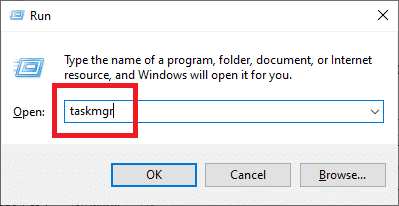
3. คลิกที่แท็บเริ่มต้น
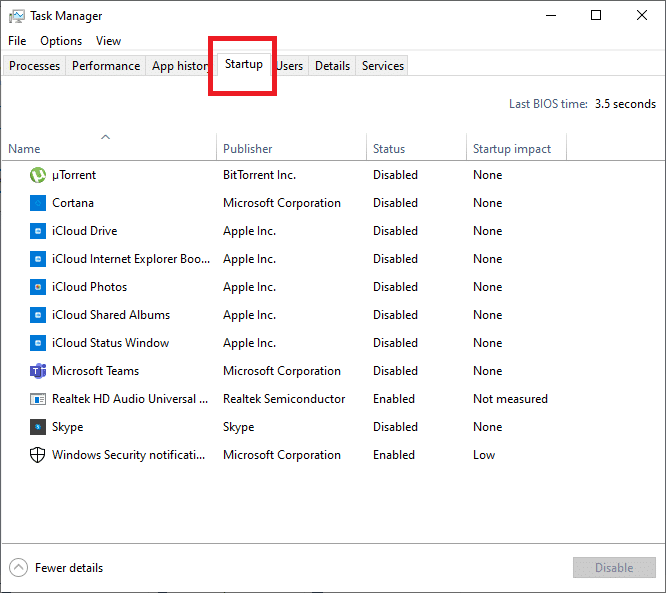
4. คลิกขวาที่Logitech Download Assistant ; แล้วเลือก ปิดการใช้งาน
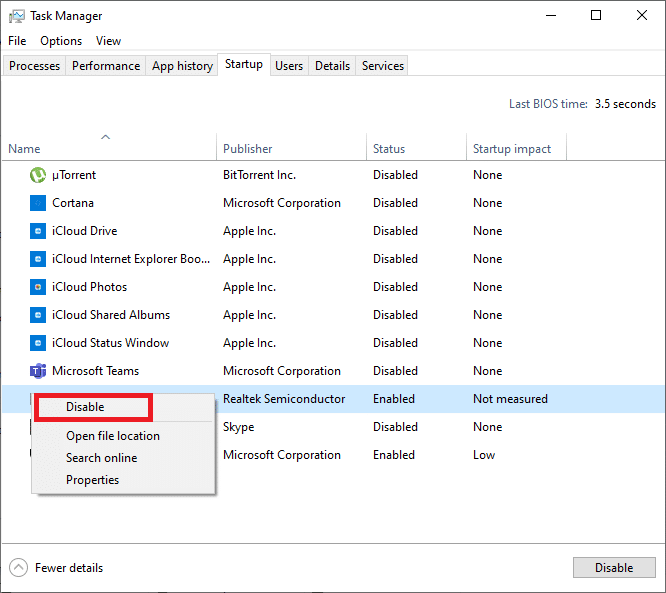
รีสตาร์ทพีซีของคุณและตรวจสอบว่า LDA ยังคงปรากฏขึ้นระหว่างการเริ่มต้น Windows หรือไม่ ถ้าใช่ ให้ไปยังวิธีถัดไป
ผู้ใช้บางรายรายงานว่าสามารถแก้ไขปัญหานี้ได้โดยปิดการแจ้งเตือน Logitech Download Assistant ในการตั้งค่า Windows คุณตรวจสอบการแจ้งเตือนและการดำเนินการได้ในการตั้งค่า LDA หากมีผู้ช่วยอยู่ที่นั่น การบล็อกการแจ้งเตือนจะหยุดปัญหานี้
1. กดปุ่มWindows + Iพร้อมกันเพื่อเปิดการตั้งค่า Windows เลือกการตั้งค่าระบบ
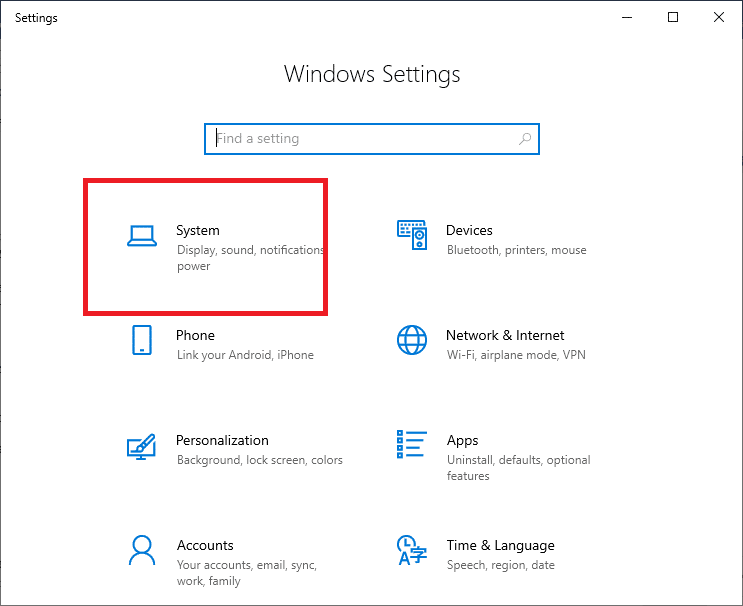
2. ตอนนี้ คลิก การแจ้งเตือนและการดำเนินการ ลงไปที่ด้านล่างของรายการเพื่อหาโลจิเทค
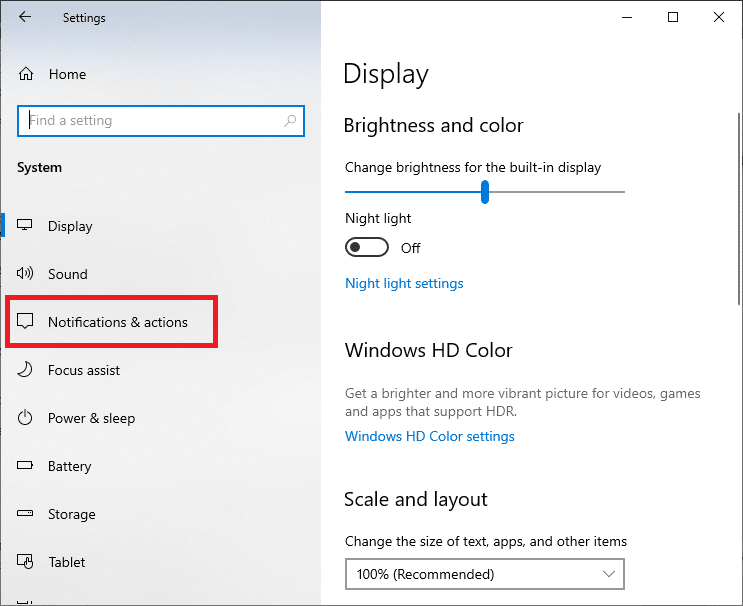
3. หากมีอยู่ในรายการ ให้ปิดการแจ้งเตือน
ตอนนี้รีสตาร์ทพีซีและตรวจสอบว่าปัญหาการเริ่มต้นระบบช่วยดาวน์โหลดของ Logitech ได้รับการแก้ไขแล้วหรือไม่ ถ้าไม่เช่นนั้นให้ดำเนินการตามวิธีสุดท้าย
อ่านเพิ่มเติม: แก้ไขเมาส์ไร้สายของ Logitech ไม่ทำงาน
ในเทคนิคนี้ เราจะลบไฟล์ LogiLDA.dll ออกจากโฟลเดอร์ System32 เพื่อป้องกันไม่ให้หน้าต่าง LDA โผล่ขึ้นมาเมื่อเริ่มต้น ผู้ใช้หลายคนรายงานว่าการลบไฟล์นี้ไม่มีผลหรือทำให้เกิดข้อขัดแย้งกับโมดูลหลักของ Logitech ดังนั้นจึงคุ้มค่าที่จะยิง
หมายเหตุ:คุณจะต้องอัปเกรดผลิตภัณฑ์ Logitech ของคุณด้วยตนเองที่นี่เป็นต้นไป เนื่องจากฟังก์ชันอัปเดตอัตโนมัติจะถูกปิดใช้งาน
1. เข้าถึงFile Explorerโดยการกดปุ่ม Windows +Eพร้อมกัน
– 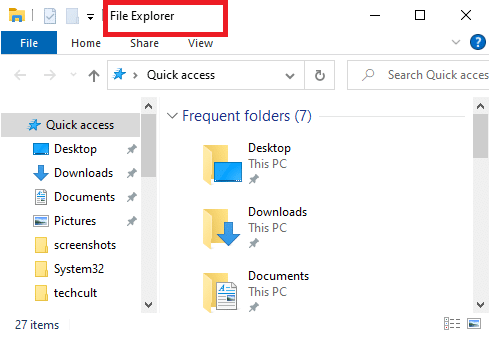
2. ตอนนี้ ไปที่ไดเร็กทอรีต่อไปนี้( C:\Windows\System32)และค้นหาไฟล์ LogiLDA.dll
3. ลบLogiLDA.dllไฟล์โดยการคลิกขวาบนและเลือกลบ
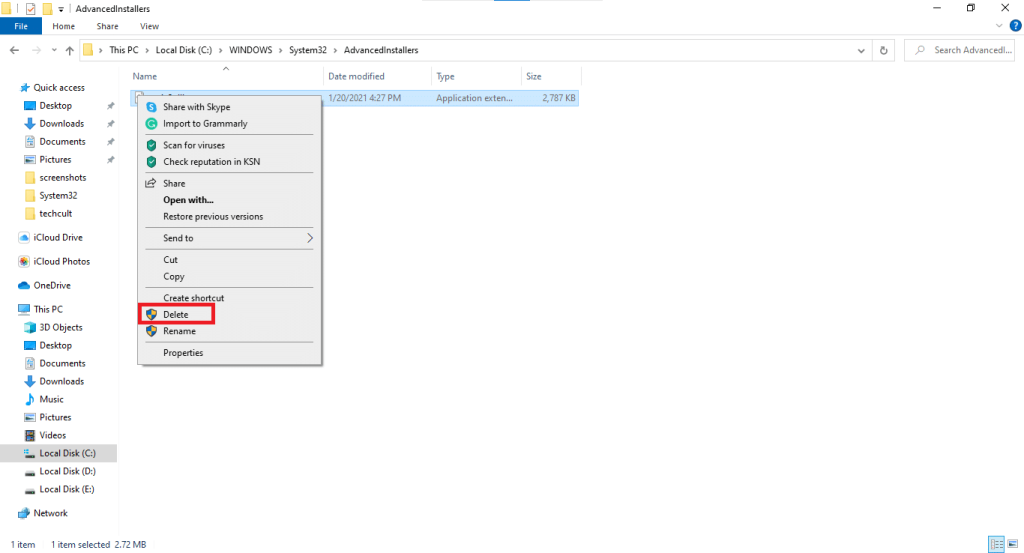
รีสตาร์ทเครื่องคอมพิวเตอร์ของคุณ ปัญหาการเริ่มต้นใช้งาน Logitech Download Assistant ควรได้รับการแก้ไขแล้ว
คำถามที่พบบ่อย (FAQ)
ไตรมาสที่ 1 C Windows system32 LogiLDA DLL หมายถึงอะไร
ไฟล์ LogiLDA.dll เชื่อมโยงกับ Logitech Download Assistant ซึ่งมักได้รับการติดตั้งบนระบบ Windows 10 หลังจากติดตั้งอุปกรณ์ Logitech ใหม่ เช่น เมาส์หรือคีย์บอร์ดสำหรับเล่นเกมของ Logitech
ไตรมาสที่ 2 ฉันจะติดตั้งไดรเวอร์เมาส์ Logitech ใหม่ได้อย่างไร
1. ไปที่เว็บไซต์ทางการของ Logitech
2. ไปที่หน้าไดรเวอร์ จากนั้นมองหาตัวเลือกเมาส์
3. เลือกไดรเวอร์ล่าสุดและดาวน์โหลดมัน
4. ตอนนี้เปิดเครื่องรูดไฟล์ที่ดาวน์โหลดและติดตั้งมัน
ที่แนะนำ:
เราหวังว่าคู่มือนี้จะเป็นประโยชน์ และคุณสามารถแก้ไขปัญหาการเริ่มต้นระบบของ Logitech Download Assistantได้ หากคุณพบว่าตัวเองมีปัญหาในระหว่างกระบวนการ ติดต่อเราผ่านความคิดเห็น และเราจะช่วยคุณได้
ในบทความนี้ เราจะแนะนำวิธีการกู้คืนการเข้าถึงฮาร์ดไดรฟ์ของคุณเมื่อเกิดข้อผิดพลาด มาดูกันเลย!
แวบแรก AirPods ก็ดูเหมือนหูฟังไร้สายแบบ True Wireless ทั่วไป แต่ทุกอย่างเปลี่ยนไปเมื่อค้นพบฟีเจอร์บางอย่างที่ไม่ค่อยมีใครรู้จัก
Apple ได้เปิดตัว iOS 26 ซึ่งเป็นการอัปเดตครั้งใหญ่ด้วยดีไซน์กระจกฝ้าใหม่เอี่ยม ประสบการณ์ที่ชาญฉลาดยิ่งขึ้น และการปรับปรุงแอพที่คุ้นเคย
นักศึกษาจำเป็นต้องมีแล็ปท็อปเฉพาะทางสำหรับการเรียน ไม่เพียงแต่จะต้องมีพลังเพียงพอที่จะทำงานได้ดีในสาขาวิชาที่เลือกเท่านั้น แต่ยังต้องมีขนาดกะทัดรัดและน้ำหนักเบาพอที่จะพกพาไปได้ตลอดวัน
การเพิ่มเครื่องพิมพ์ลงใน Windows 10 เป็นเรื่องง่าย แม้ว่ากระบวนการสำหรับอุปกรณ์แบบมีสายจะแตกต่างจากอุปกรณ์ไร้สายก็ตาม
อย่างที่ทราบกันดีว่า RAM เป็นส่วนประกอบฮาร์ดแวร์ที่สำคัญมากในคอมพิวเตอร์ ทำหน้าที่เป็นหน่วยความจำในการประมวลผลข้อมูล และเป็นปัจจัยที่กำหนดความเร็วของแล็ปท็อปหรือพีซี ในบทความด้านล่างนี้ WebTech360 จะแนะนำวิธีการตรวจสอบข้อผิดพลาดของ RAM โดยใช้ซอฟต์แวร์บน Windows
สมาร์ททีวีเข้ามาครองโลกอย่างแท้จริง ด้วยคุณสมบัติที่ยอดเยี่ยมมากมายและการเชื่อมต่ออินเทอร์เน็ต เทคโนโลยีได้เปลี่ยนแปลงวิธีการชมทีวีของเรา
ตู้เย็นเป็นเครื่องใช้ไฟฟ้าที่คุ้นเคยในครัวเรือน ตู้เย็นโดยทั่วไปจะมี 2 ช่อง โดยช่องแช่เย็นจะมีขนาดกว้างขวางและมีไฟที่เปิดอัตโนมัติทุกครั้งที่ผู้ใช้งานเปิด ในขณะที่ช่องแช่แข็งจะแคบและไม่มีไฟส่องสว่าง
เครือข่าย Wi-Fi ได้รับผลกระทบจากปัจจัยหลายประการนอกเหนือจากเราเตอร์ แบนด์วิดท์ และสัญญาณรบกวน แต่ยังมีวิธีชาญฉลาดบางอย่างในการเพิ่มประสิทธิภาพเครือข่ายของคุณ
หากคุณต้องการกลับไปใช้ iOS 16 ที่เสถียรบนโทรศัพท์ของคุณ นี่คือคำแนะนำพื้นฐานในการถอนการติดตั้ง iOS 17 และดาวน์เกรดจาก iOS 17 เป็น 16
โยเกิร์ตเป็นอาหารที่ยอดเยี่ยม กินโยเกิร์ตทุกวันดีจริงหรือ? เมื่อคุณกินโยเกิร์ตทุกวัน ร่างกายจะเปลี่ยนแปลงไปอย่างไรบ้าง? ลองไปหาคำตอบไปด้วยกัน!
บทความนี้จะกล่าวถึงประเภทของข้าวที่มีคุณค่าทางโภชนาการสูงสุดและวิธีเพิ่มประโยชน์ด้านสุขภาพจากข้าวที่คุณเลือก
การกำหนดตารางเวลาการนอนและกิจวัตรประจำวันก่อนเข้านอน การเปลี่ยนนาฬิกาปลุก และการปรับเปลี่ยนการรับประทานอาหารเป็นมาตรการบางประการที่จะช่วยให้คุณนอนหลับได้ดีขึ้นและตื่นนอนตรงเวลาในตอนเช้า
ขอเช่าหน่อยคะ! Landlord Sim เป็นเกมจำลองมือถือบน iOS และ Android คุณจะเล่นเป็นเจ้าของอพาร์ทเมนท์และเริ่มให้เช่าอพาร์ทเมนท์โดยมีเป้าหมายในการอัพเกรดภายในอพาร์ทเมนท์ของคุณและเตรียมพร้อมสำหรับผู้เช่า
รับรหัสเกม Bathroom Tower Defense Roblox และแลกรับรางวัลสุดน่าตื่นเต้น พวกเขาจะช่วยคุณอัพเกรดหรือปลดล็อคหอคอยที่สร้างความเสียหายได้มากขึ้น













